大神教你怎么关闭系统里uefi启动?
分类:windows7教程 发布时间:2017-06-19 12:59:57
现在很多电脑都预装win832位旗舰版下载系统,其系统都开启额UEFI安全启动选项,但是有一些不熟悉win8系统的用户来说就很容易把win8改成win7系统,这就需要关闭UEFI启动了,那怎么关闭系统里uefi启动呢?下面就让系统之家小编给大家介绍关于怎么关闭系统里uefi启动的方法吧。
1、当Restart项目下的OS Optiomlzed Defaults选项已经设置为Disabled

怎么关闭系统里uefi启动图1
OS Optiomlzed Defaults
2,且Startup下的UEFI选项是灰色无法更改
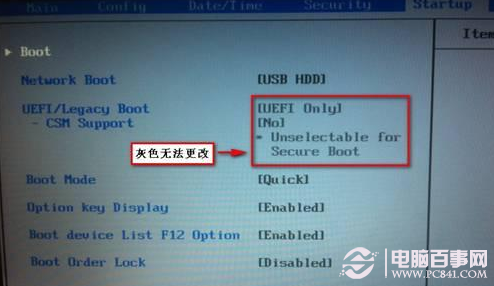
怎么关闭系统里uefi启动图2
UEFI选项
3,我们首先得恢复BIOS默认设置
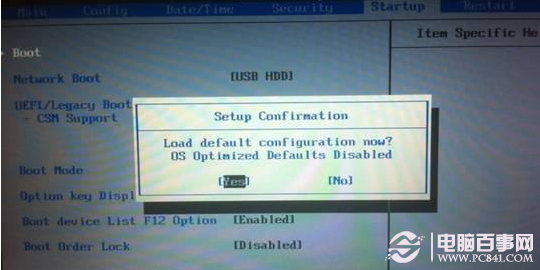
怎么关闭系统里uefi启动图3
BIOS默认设置
4,之后我们就可以看到恢复后可以更改

怎么关闭系统里uefi启动图4
5,如果依旧灰色无法选择,我们可以进入Security选项,找到Secure Boot(安全启动)
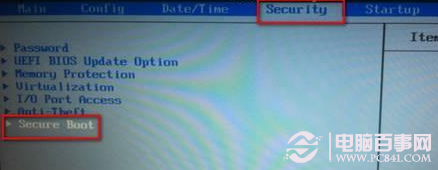
怎么关闭系统里uefi启动图5
Secure Boot(安全启动)
6,最后一步到位—关闭UEFI安全启动,将Secure Boot 改为“Disabled”
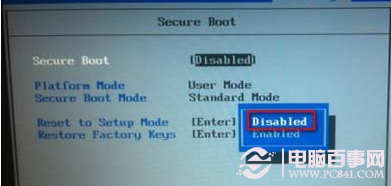
怎么关闭系统里uefi启动图6
关于怎么关闭系统里uefi启动的方法到这里就全部结束了,大家通过上面的怎么关闭系统里uefi启动的方法都有一定的了解了吧,关于怎么关闭系统里uefi启动的方法是非常简单的,只要简单的几步就可以解决了,如果想了解更多的咨询敬请关注系统之家官网吧。






 立即下载
立即下载







 魔法猪一健重装系统win10
魔法猪一健重装系统win10
 装机吧重装系统win10
装机吧重装系统win10
 系统之家一键重装
系统之家一键重装
 小白重装win10
小白重装win10
 杜特门窗管家 v1.2.31 官方版 - 专业的门窗管理工具,提升您的家居安全
杜特门窗管家 v1.2.31 官方版 - 专业的门窗管理工具,提升您的家居安全 免费下载DreamPlan(房屋设计软件) v6.80,打造梦想家园
免费下载DreamPlan(房屋设计软件) v6.80,打造梦想家园 全新升级!门窗天使 v2021官方版,保护您的家居安全
全新升级!门窗天使 v2021官方版,保护您的家居安全 创想3D家居设计 v2.0.0全新升级版,打造您的梦想家居
创想3D家居设计 v2.0.0全新升级版,打造您的梦想家居 全新升级!三维家3D云设计软件v2.2.0,打造您的梦想家园!
全新升级!三维家3D云设计软件v2.2.0,打造您的梦想家园! 全新升级!Sweet Home 3D官方版v7.0.2,打造梦想家园的室内装潢设计软件
全新升级!Sweet Home 3D官方版v7.0.2,打造梦想家园的室内装潢设计软件 优化后的标题
优化后的标题 最新版躺平设
最新版躺平设 每平每屋设计
每平每屋设计 [pCon planne
[pCon planne Ehome室内设
Ehome室内设 家居设计软件
家居设计软件 微信公众号
微信公众号

 抖音号
抖音号

 联系我们
联系我们
 常见问题
常见问题



